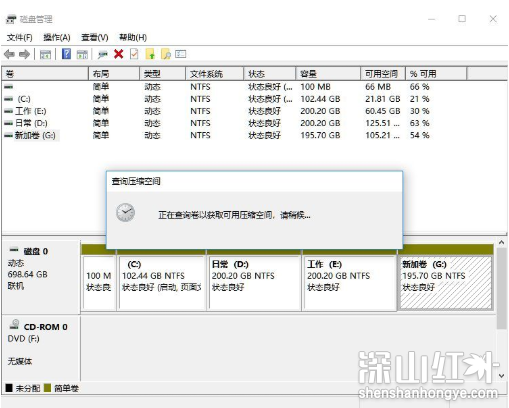| windows11分盘分错了怎么办 windows11分盘分错了解决办法 | 您所在的位置:网站首页 › 关于呈报方案的请示格式范文 › windows11分盘分错了怎么办 windows11分盘分错了解决办法 |
windows11分盘分错了怎么办 windows11分盘分错了解决办法
|
windows11分盘分错了怎么办 windows11分盘分错了解决办法
更新日期:2022-06-29 13:13:17来源:互联网 windows11分盘分错了怎么办,右键此电脑,选择管理,打开磁盘管理,右键要分区的磁盘,点击压缩卷,输入空间大小,点击压缩,右键未分配的地方,点击新建简单卷,点击下一步就可以啦。小伙伴想知道win11分盘分错了该怎么办,下面小编给大家带来了windows11分盘分错了解决办法。
windows11分盘分错了解决办法 1、右键点击“我的电脑”选择管理选项,然后在计算机管理页面点击“存储”选项找到“磁盘管理”。 2、右键单击要分区的磁盘,选择“压缩卷”。 3、点击页面上的“输入压缩空间量”,输入要设置的容量,完成后点击“压缩”。 4、压缩完成后,我们可以看到下面出现了一个黑色区域,这是未分配的容量。我们可以右键点击这个位置并选择【新建简单卷】。 5、进入新建卷向导并单击下一步。 6、完成最后的设置后,您可以看到刚刚分区的磁盘。 猜你喜欢的教程 福昕pdf编辑器v12激活码 福昕pdf编辑器v12激活码详情 win11怎么跳过联网激活 win11跳过联网激活方法 红警黑屏怎么解决win10 红警黑屏解决方法win10 win10企业版ltsc激活密钥永久 win10企业版ltsc激活密钥2022 win10企业版激活密钥2022 win10企业版激活密钥大全热门教程 福昕pdf编辑器v12激活码 福昕pdf编辑器v12激活码详情 win11怎么跳过联网激活 win11跳过联网激活方法 wps会员免费永久激活码2023最新 wps会员免费永久激活码2023最新分享 红警黑屏怎么解决win10 红警黑屏解决方法win10 win10企业版ltsc激活密钥永久 win10企业版ltsc激活密钥2022 |
【本文地址】
公司简介
联系我们